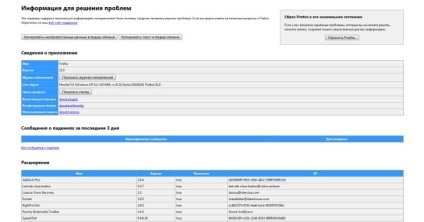Mi a profilja firefox

Mozilla Firefox böngésző által tárolt könyvjelzőket, kiegészítőket, mentett jelszavak, személyes beállítások, és egyéb személyes adatokat egy egyedi felhasználói profilt. Firefox profil van tárolva egy külön mappába, hála az információkat továbbra is biztonságos és stabil, még ha a böngésző nem történik valami. Mi mást is hasznos lehet a személyes profil Mozilla Firefox?
Mivel a profilok tudja mozgatni Firefox beállítások az egyik gépről a másikra. Ha valamilyen oknál fogva nem tudja használni a szinkronizálási funkciót. Emellett az azonos böngésző több profilt is létrehozhat, és válthat közöttük. Ez akkor hasznos, ha ugyanazt a számítógépet használják többen, vagy ha böngészőt használ az üzleti és személyes célokra, és azt szeretnék, hogy különbséget profilok személyes és üzleti használatra.
Hogyan lehet megtalálni a Firefox profil
Hogyan lehet megtalálni a mappát a Firefox profil? A böngésző menüjéből válassza a „Súgó”, és ez -. „Az információs problémák megoldása” Nyisson meg egy külön mappát, amelyben szeretné megtalálni a szakasz „Application információ”, és ez - a sorban a „Profil mappa”. Kattintson a „Show mappa”. Nyissa meg a mappát, amely tartalmazza a profil, amely jelenleg használatban van.
Meg tudja nyitni a mappát a profil, és elindítása nélkül egy böngésző. Ehhez kattintson a „Start”. Alján a menü, hogy látni fogja a keresőmező, amelyben meg kell, hogy adja meg az alábbi szöveget:% APPDATA% \ Mozilla \ Firefox \ Profiles \. Írja sajtó nem szükséges: a „Start” menü, a rendelkezésre álló profilok listája. Az alapértelmezett profil neve tartalmazza a szó «alapértelmezett». Egy mappa megnyitásához egy profilt, kattintson a nevére.
A profil mappában, akkor megjelenik egy csomó kép. Milyen információt tárolja őket? Íme néhány példa a fájlokat a legfontosabb információkat:
- places.sqlite - könyvjelzők, előzmények a látogatások és letöltések;
- key3.db és signons.sqlite - a tárolt jelszavak;
- permissions.sqlite és tartalmi prefs.sqlite - Beállítás oldalakat;
- search.sqlite és searchplugins mappa - elérhető keresők;
- formhistory.squlite - automatikus kitöltés területeken;
- cookies.qulite - fájlokat és a sütiket (cookie-k);
- localstore.rdf - beállítás eszköztárak;
- cert8.db - biztonsági tanúsítványok beállításait.
Hogyan kell használni a profil manager
Ha azt szeretnénk, hogy átnevezni / törölni a régi profilt, vagy hozzon létre egy újat, ne próbálja meg „dugta körül” a profil mappában helyett érdemesebb használni a beépített profil vezetője. Ahhoz, hogy indítsa el az első dolog az, hogy ki a Firefox, erre a „Fájl” menü „Kilépés” (vagy a menü gombot, amely a forma rakott vízszintes csíkok, majd kattintson a „Kilépés”).
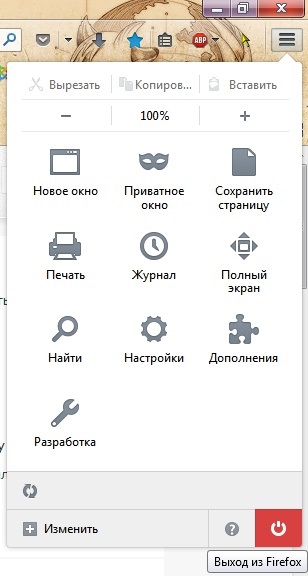

Ezután kattintson a „Start” gombra, és válassza ki a „Run. „(Vagy használja a helyi Win + R). A megnyíló ablakban írja firefox.exe -p, és nyomja meg az OK gombot. Nyissa meg a Profile Manager ablakot. Ha nem, adjon meg a teljes elérési utat (idézetek required):
- 32 bites rendszert: "C: \ Program Files \ Mozilla Firefox \ firefox.exe" -p
- 64 bites rendszerben: "C: \ Program Files (x86) \ Mozilla Firefox \ firefox.exe" -p
Ha nem nyílik meg ez után ablakkezelő, a Feladatkezelő megnyitásához, és ellenőrizze, hogy a Firefox nem a futó folyamatokat (talán fut a háttérben). Zárás után összes példányát a böngésző vagy a számítógép újraindítása, nyissa ki a manager újra.
Ahhoz, hogy hozzon létre egy új Firefox profilt. kattintson a „Create. ”. Ez megnyitja a varázslót, hogy hozzon létre egy profilt. Ha rákattint a „Tovább” gombra, írja be a megfelelő sort a profil nevét. Használhatja az alapértelmezett mappába, vagy hozzon létre egy egyéni profilt tárolására. Válassza ki a tárolási helyét, kattintson a „Befejezés”.
Profilok létrehozása (beleértve az alapértelmezett profil) lehet nevezni. „Átnevezés” Ehhez válasszuk a kurzort a vonal profil manager, és nyomja meg a gombot. Ezután írja be az új nevet, majd kattintson az OK gombra. Ha átnevezi a profil nevét a változások csak a menedzser, a mappa neve ugyanaz.
Ön is használja a Profilkezelo törölni őket. Ehhez jelölje ki a profilt, majd kattintson a „Törlés”. Két lehetőség van eltávolítására. Ha a „Ne törölje a fájlokat”, a profil eltávolítjuk a menedzser, de a mappa összes információt marad a számítógépen. Valamint az „Fájlok törlése” törli a profilt és annak összes fájlját. Ez a művelet nem vonható vissza.
Ha több profilt, Firefox böngésző indításkor megkérdezi, hogy melyik közülük dolgozni szeretne. Ha manager ki azokat a profilt, és jelölje be a tételt a „Run a kiválasztott profil megkérdezése nélkül”, a böngésző mindig terhelni ezt a profilt, és hozzáférnek más profilokat, meg kell kezdeni a menedzser.
Biztonsági másolat készítése a Firefox profil
Ahhoz, hogy egy profil egyik böngészőt egy másik (például, ha új számítógépet vásárol), meg kell hozzon létre egy biztonsági másolatot a profil, tegyük azt egy másik eszköz használja a fizikai adathordozón, sem felhő adatok tárolására, majd állítsa vissza a felhasználói profilt a backup az új számítógépre.
Ahhoz, hogy hozzon létre egy biztonsági, hogy megtalálják a profil mappa (hogyan kell ezt csinálni ismertetjük az első bekezdésben ebben a cikkben), és másolja az összes fájlt egy USB flash meghajtóra vagy más médiát.
Visszaállítani az adatokat a mentés egy új számítógépet, menj a profil manager, és hozzon létre egy új profilt. Ha a böngésző nemrég lett telepítve, akkor az alapértelmezett profilt. Nyissa meg a mappát az új profil, majd másolja az összes információt a mentés. Már meglévő fájlokat az azonos nevű, hogy lehet felülírni.
Ezt követően, indítsa el a böngészőt, és győződjön meg arról, hogy minden információ sikeresen át.